打造复古风格美女人像炫美色调效果 PS摄影后期教程
ps复古风格 人气:0
今天我们教大家学习一篇ps复古风格美女照片后期实例,PS摄影后期教程:打造复古风格美女人像炫美色调效果,除了皮肤再造调色外,还有复古的“炫光色”处理,希望对之前对此色调感兴趣的PS爱好者们会有帮助。

第一步:
打开原图并复制原图层,用修复工具调整大小对面部较大的杂点进行修复祛斑。

第二步:建立观察组
图层栏最下方工具“创建新组”并在新组内建立图层1填充黑色 选择“颜色”模式,建立图层2填充黑色 选择“叠加”模式(如图所示)(此举动的目的是方便在对照片局部进行明暗调整时 清晰的观察 仅此作用而已)
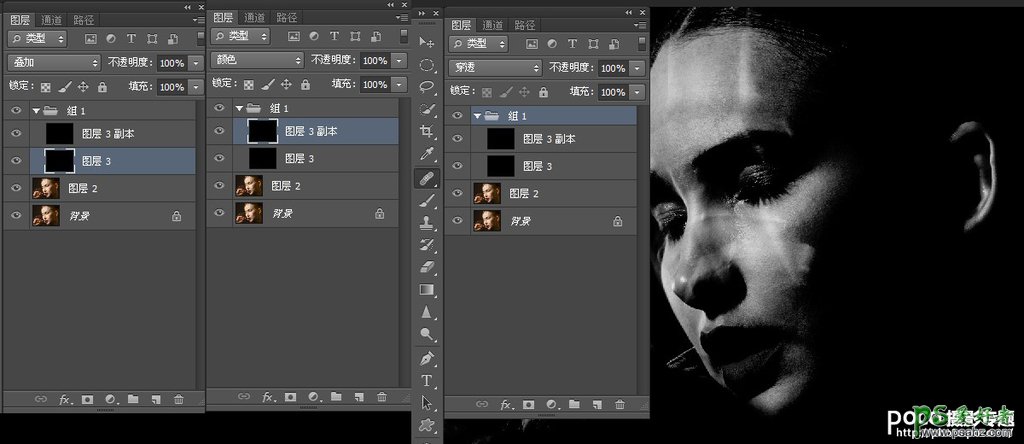
图02
第三步:
在“图层2”上方新建图层 填充125的中性灰(图层4),模式改为“柔光”。将窗口放大至清晰可见毛孔为止,前景色白色,用“画笔工具”“不透明度10”“ 流量为50”在图层上暗部清点调至正常亮度 相反前景色黑色 相同参数在图层上过亮处清点调至正常亮度。
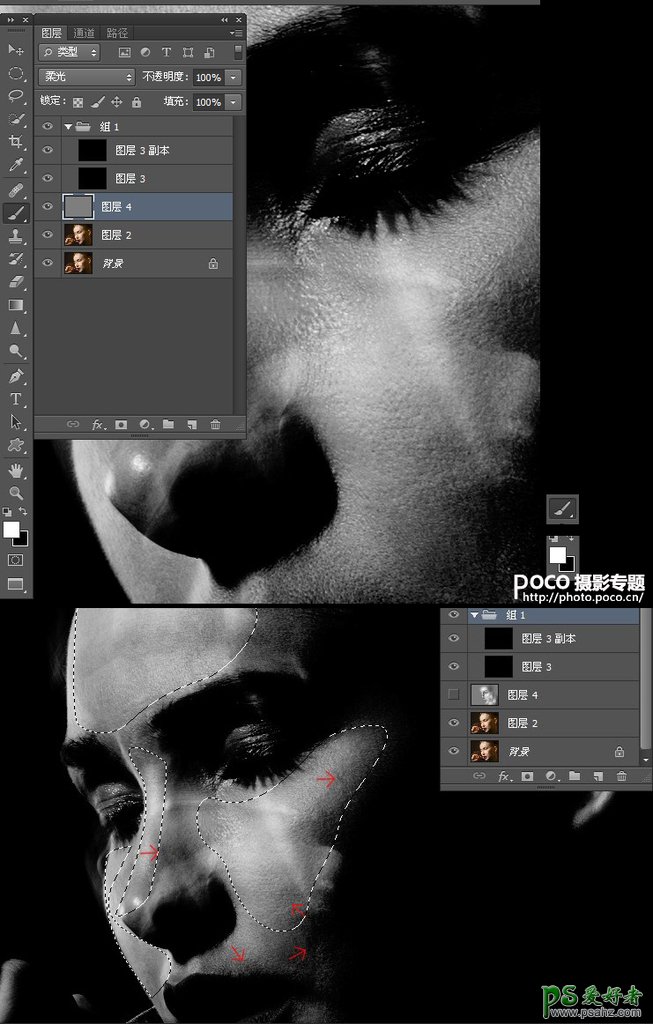
图03
第四步:
经过03的调整后,04图(1)(2):通过观察组看到亮度和细节处理前后的对比(3)关闭观察组看到亮度和细节处理后的结果。
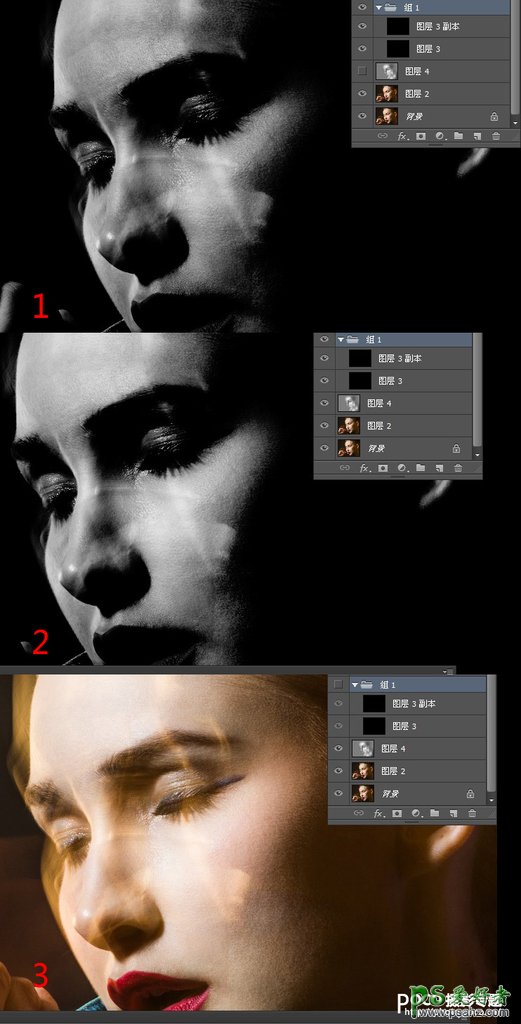
图04
第五步:锐化
盖印所有图层,模式改为“线性光”滤镜---其它---高反差保留…参数值5,使用透明度增减数值来调整锐化的强弱度,调整后为 图06.
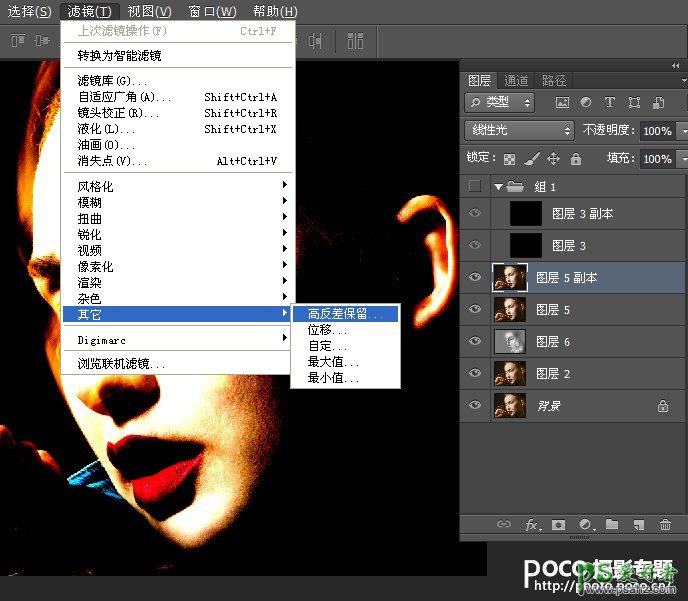
图05

图06
第六步:
对面部细节部分进行调整:眼线.嘴巴.面部腮红等进行细致调整(用什么工具更具个人对操作工具掌握熟悉而定,我是用的钢笔工具 涂抹工具等…)

图07
最后步骤:
最后对整体色调进行修改调整,至到你认为最满意位置。

对比图
加载全部内容